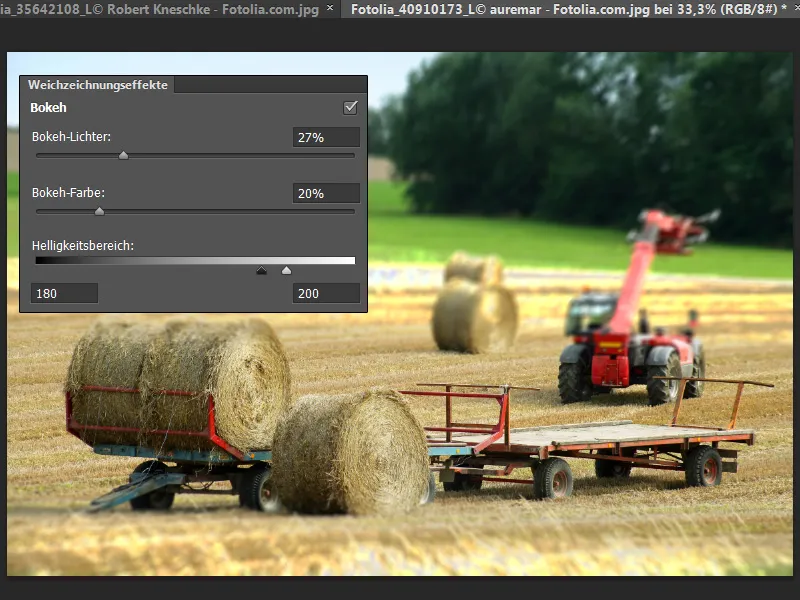Novedades en los filtros de desenfoque
El filtro Profundidad de campo conocido de versiones anteriores ha pasado a llamarse Desenfoque de lente.
Los filtros Desenfoque de iris y Desplazamiento de inclinación se han añadido a los filtros de desenfoque, que junto con el Desenfoque de campo mejorado forman una galería de desenfoques independiente.
En primer lugar, es una pena que los nuevos filtros no se puedan utilizar como filtros inteligentes. Pasemos ahora a la funcionalidad, que me gustaría explicar utilizando algunas imágenes de ejemplo.
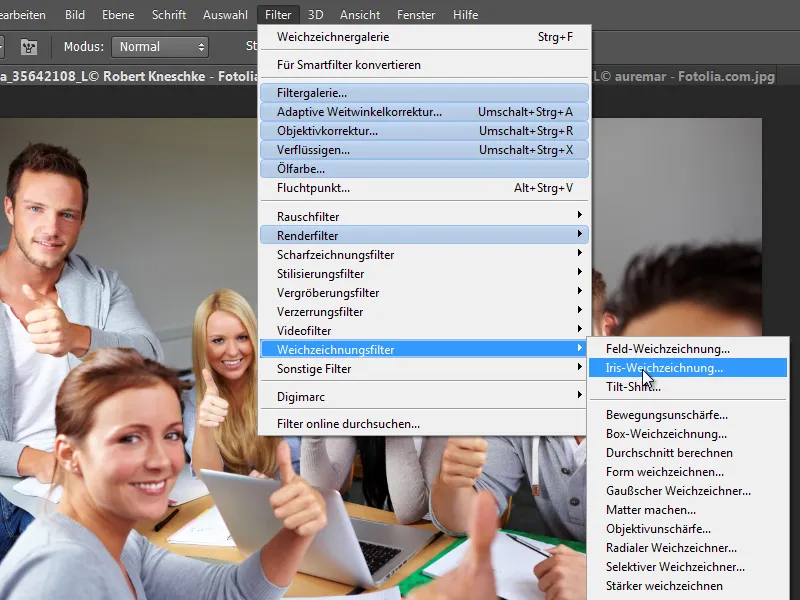
Desenfoque de campo
Este filtro ya existía en Photoshop CS5, pero su funcionalidad ha cambiado un poco. Cuando se activa, se establece inmediatamente un punto de campo, que puedo utilizar para controlar el valor en píxeles del desenfoque, ya sea en el control deslizante de la derecha o a través del control deslizante circular. En principio, un punto de campo tiene el mismo efecto que el desenfoque gaussiano.
La cosa se pone interesante cuando estableces varios puntos de campo, porque ahora puedo controlar el desenfoque en la imagen como quiera. Y una imagen de grupo es un buen ejemplo de ello. Después de una reunión de usuarios, una vez vimos que algunas personas de la foto de grupo querían salir desenfocadas para no ser reconocidas. Así que simplemente establezco los puntos de campo y determino el desenfoque. Desenfoqué a tres personas y establecí puntos de campo con un desenfoque de 0 píxeles para las demás.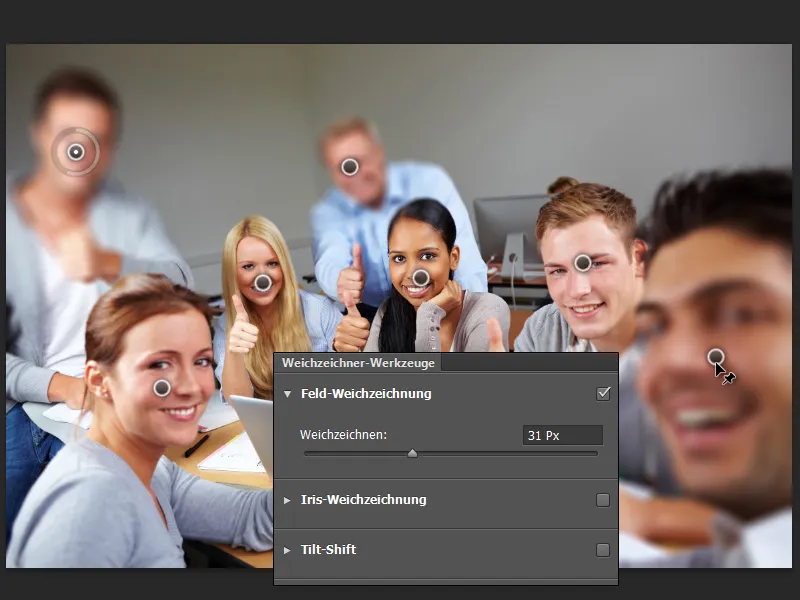
El desenfoque de campo también es ideal para obtener diferentes profundidades de desenfoque en una misma toma. También puedes eliminar fácilmente los puntos de campo con el botón de reinicio.
Con las tres opciones de desenfoque, puedo ocultar el deslizador circular y las líneas de enfoque utilizando el atajo de teclado H. Basta con mantener pulsado H para hacerlo. Basta con mantener pulsado H para hacerlo.
Puedes utilizar el atajo M para mostrar el proceso de desenfoque como una máscara. El negro es nítido, el blanco es borroso y el gris es claramente la zona de transición.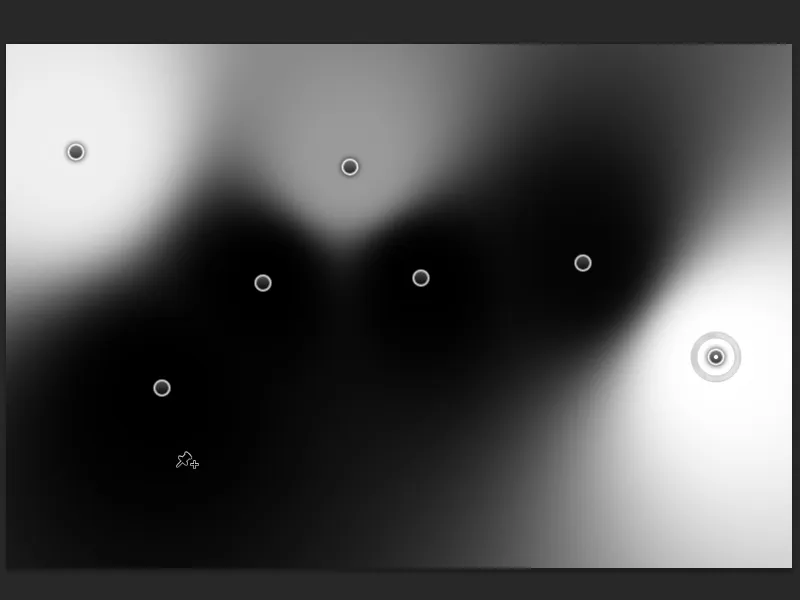
Si necesitas el degradado de desenfoque como máscara para editarlo posteriormente, puedes guardarlo como máscara en los canales. Para ello, basta con activar la casilla de la barra de menús. Esto también funciona para el desenfoque de iris y el filtro tilt-shift.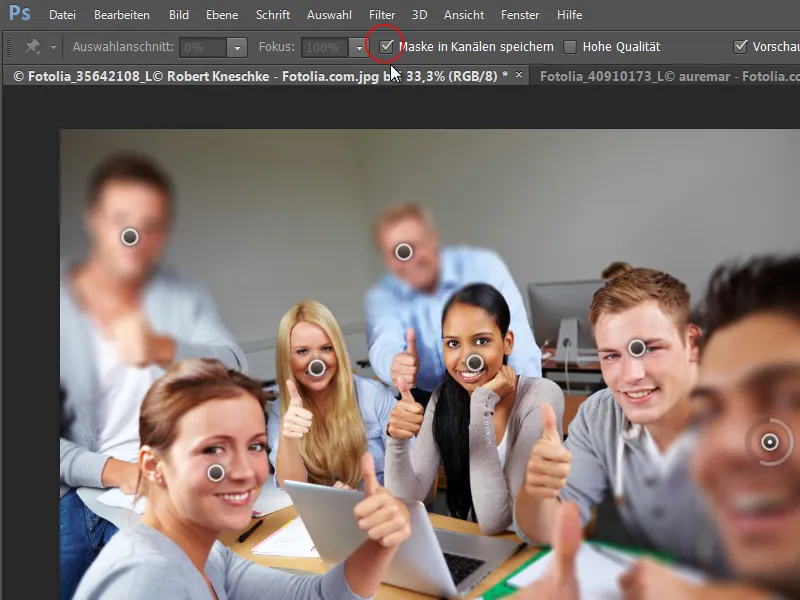
Basta con marcar la casilla de verificación. Y después de confirmar el filtro, encontrarás la máscara en los canales. Haz clic en la miniatura del canal para seleccionar el contenido de la máscara y utilizarlo como máscara para una capa de ajuste, por ejemplo.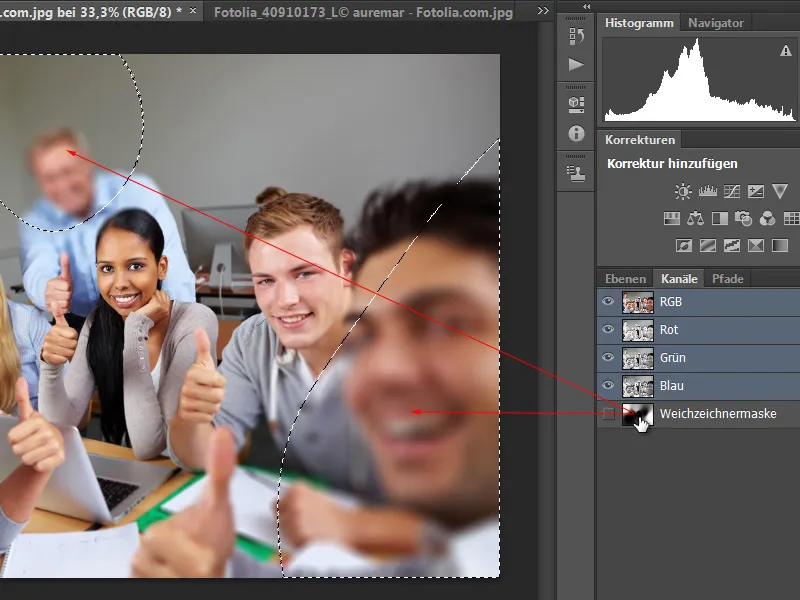
En este ejemplo, para una capa de ajuste en blanco y negro.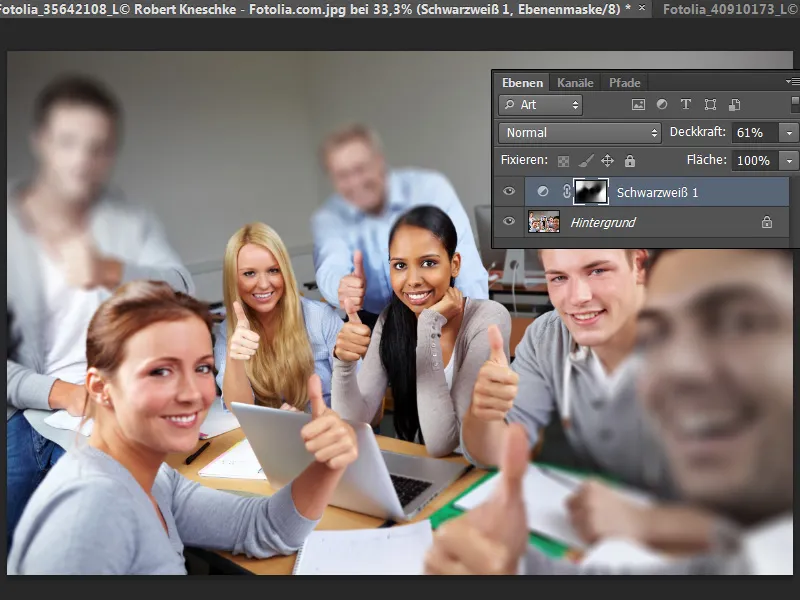
Desenfoque del iris
El desenfoque del iris funciona de forma un poco diferente. El campo de nitidez se define a través del punto (presumiblemente el "iris"). Puedo utilizar los puntos interiores para controlar el proceso de nitidez (¡también puedo controlar los puntos individualmente con la tecla Alt!) y los puntos exteriores para controlar el tamaño y la forma del campo de nitidez o de la máscara de desenfoque. La intensidad del desenfoque puede ajustarse utilizando el deslizador circular y el deslizador de la derecha.
Usando la foto de los monos como ejemplo, he fijado los puntos de enfoque exactamente en los monos y ahora tengo un enfoque bien controlado en mi sujeto con un gradiente de profundidad de campo lejos de los monos. El enfoque en la barra de menú determina cuánto debe extenderse el desenfoque en el iris. 100% significa que el interior permanece nítido. Cuanto menor sea el valor de enfoque, más se desenfoca en la zona del iris.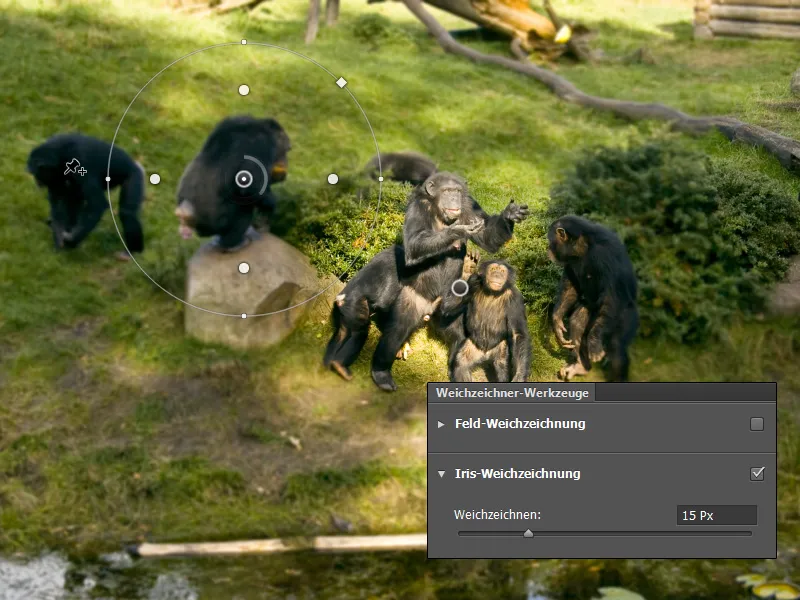
Desplazamiento de inclinación
El efecto de desplazamiento de inclinación es un efecto popular que tenía que crearse de forma más complicada hasta Photoshop CS5. El efecto de desplazamiento de inclinación se caracteriza por:
- Aspecto de miniatura - la impresión de un paisaje modelo en fotografías tomadas a vista de pájaro
- Reducción de la profundidad de campo hacia los bordes
- Ligero aumento de la saturación y el brillo
Ahora puedo crear este aspecto de miniatura con el filtro tilt-shift. Para ello, giro un poco las tiras de desenfoque y las alineo con el recorrido de mi carro de heno. El desenfoque es de aprox. 15 píxeles con una distorsión simétrica del área de desenfoque de aprox. el 40 %. El resultado es un sencillo efecto en miniatura.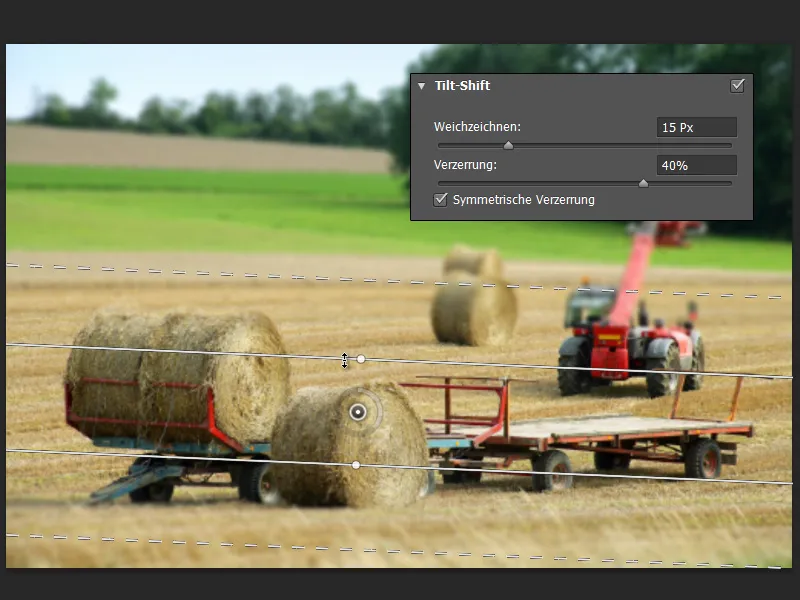
Efectos de desenfoque bokeh
Puedes añadir efectos de desenfoque bokeh al desenfoque de campo, de iris y de desplazamiento de inclinación.
En las fotografías, a menudo se ven formas borrosas en el fondo, que pueden dar a una imagen un encanto agradable. Bokeh viene del japonés y, según Wikipedia, es "un término utilizado en fotografía para caracterizar la cualidad subjetiva y estética de las zonas desenfocadas de una imagen fotográfica proyectada por un objetivo. No se refiere a la intensidad del desenfoque, sino al aspecto de las zonas desenfocadas".
Tomaré como ejemplo mi imagen tilt-shift.
- Luces bo keh: 27 % - este ajuste determina la intensidad de las luces.
- Color bo keh: 20 %: garantiza la fusión con los colores circundantes de las zonas desenfocadas.
- Rango de luminosidad: 180/200 - limita los efectos bokeh en la imagen.
Como aquí el cielo es un poco "demasiado", limito la gama de luminosidad en consecuencia y ajusto el color y la luz a los valores especificados anteriormente. Con estos ajustes, obtengo bonitos efectos bokeh, sobre todo en el maizal de delante y en el borde trasero.